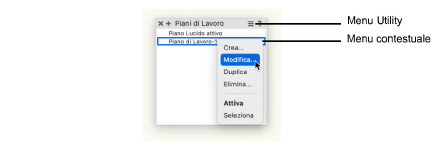
La Tavolozza Piani di Lavoro elenca i Piani di Lavoro che sono stati definiti e permette di attivarli, di modificare il loro nome, di registrarli e selezionarli. In alternativa è possibile utilizzare il menu della lista dei Piani nella Barra delle Viste, che permette di scegliere un Piano precedentemente registrato. Combinando queste funzionalità con gli strumenti “Imposta il Piano di Lavoro” e “Allinea al Piano”, è facile vedere come Vectorworks permetta di disegnare con molta precisione, controllando il posizionamento e l’allineamento degli oggetti nello spazio 3D.
Nota:alcune funzioni della Tavolozza Piani di Lavoro sono identiche a quelli richiamabili dai comandi di menu.
Per aprire o chiudere la Tavolozza Piani di Lavoro:
1. Selezionare Piani di Lavoro nel menu Finestre > Tavolozze.
Si apre la Tavolozza Piani di Lavoro.
2.Fare clic sul menu Utility alla base della tavolozza per aprire il menu dei comandi relativi ai Piani di Lavoro.
In alternativa, facendo clic sul nome di un Piano con il pulsante destro del mouse (Windows) oppure facendo clic mentre si tiene premuto il tasto Ctrl (macOS) è possibile richiamare il menu contestuale e scegliere la voce desiderata.
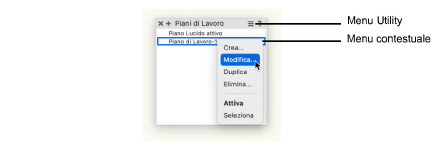
|
Opzione |
Descrizione |
|---|---|
|
Nuovo |
Crea un nuovo Piano di Lavoro; vedere Registrare un Piano di Lavoro. |
|
Modifica |
Modifica il Piano di Lavoro selezionato; vedere Modificare o rinominare i Piani di Lavoro. |
|
Duplica |
Duplica tutti i Piani di Lavoro selezionati. |
|
Elimina |
Elimina tutti i Piani di Lavoro selezionati. |
|
Attiva |
Attiva il Piano di Lavoro selezionato; in alternativa fare doppio clic sul Piano di Lavoro che si desidera attivare. |
|
Seleziona |
Attiva il Piano di Lavoro selezionato (se il Piano di Lavoro non è già attivo) e applica il comando Seleziona il Piano di Lavoro, visualizzando le maniglie di modifica del Piano. |
Una volta stabilito il Piano di Lavoro, si può dargli un nome e registrarlo come parte del disegno e sarà possibile richiamarlo dall’elenco presente nella Barra delle Viste o dalla Tavolozza Piani di Lavoro: i piani vengono elencati in ordine alfabetico.
Per registrare permanentemente un Piano di Lavoro:
1. Selezionare Piani di Lavoro nel menu Finestre > Tavolozze.
Si apre la Tavolozza Piani di Lavoro.
2.Fare clic sul menu Utility alla base della tavolozza per aprire il menu dei comandi relativi ai Piani di Lavoro.
In alternativa, facendo clic sul nome di un Piano con il pulsante destro del mouse (Windows) oppure facendo clic mentre si tiene premuto il tasto Ctrl (macOS) è possibile richiamare il menu contestuale.
3.Scegliere la voce Crea.
Si apre il dialogo Nuovo Piano di Lavoro.
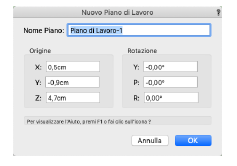
4.Inserire un nome per il Piano di Lavoro.
Vectorworks dà al Piano di Lavoro un nome predefinito che può essere cambiato a piacere.
Se si è già impostato un Piano di Lavoro, il dialogo riporta i valore dell’origine e della rotazione, altrimenti riporta i valori di origine e rotazione del piano base centrato rispetto all’origine assoluta.
5.Fare clic su OK.
In alternativa è possibile utilizzare il comando “Nuovo Piano di Lavoro”.
Con l’eccezione del Piano del Lucido attivo, ogni Piano di Lavoro con nome può essere modificato o rinominato.
Per modificare o cambiare nome a un Piano di Lavoro:
1. Selezionare Piani di Lavoro nel menu Finestre > Tavolozze.
Si apre la Tavolozza Piani di Lavoro.
2.Fare clic sul menu Utility alla base della tavolozza per aprire il menu dei comandi relativi ai Piani di Lavoro.
In alternativa, facendo clic sul nome di un Piano con il pulsante destro del mouse (Windows) oppure facendo clic mentre si tiene premuto il tasto Ctrl (macOS) è possibile richiamare il menu contestuale.
3.Scegliere la voce Modifica.
Si apre il dialogo Impostazioni Piano di Lavoro.
4.Inserire un nome nuovo per il Piano di Lavoro ed eventualmente modificare i valori relativi all’origine o alla rotazione.
Il nome deve essere univoco.
5.Fare clic su OK.
Poiché i piani sono elencati in ordine alfabetico, è possibile utilizzare combinazioni di lettere e/o numeri per controllare la successione dei Piani nell’elenco.
A meno di precedenti interventi, la Tavolozza Piani di Lavoro contiene come unico Piano di Lavoro registrato proprio il Piano del Lucido attivo. Il menu della lista dei Piani nella Barra delle Viste riporta solo il Piano del Lucido attivo o il Piano di Lavoro automatico. Quando si modifica la posizione del Piano di Lavoro, è possibile accedere ai Piani in più modi.
È possibile richiamare i Piani dal menu della lista dei Piani nella Barra delle Viste, che riporta il nome del Piano attivo e permette di scegliere uno dei Piani registrati (quelli a cui è stato dato un nome). Se si sceglie un Piano di Lavoro si disattiva il Piano di lavoro automatico; per ulteriori informazioni, vedere Il Piano di Lavoro automatico.
Per accedere alle posizioni dei Piani di Lavoro registrati:
1. Passare a una vista diversa da Alto/Pianta.
2.Nella Barra delle Viste, scegliere il Piano desiderato tramite l’apposito menu.
Il Piano di Lavoro scelto viene attivato e viene contrassegnato in grassetto.
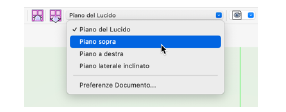
Se il Piano di Lavoro viene spostato durante le varie fasi della progettazione, Vectorworks automaticamente memorizza le ultime dieci posizioni. È facile passare da un Piano di Lavoro a un altro. Inoltre, si può dare un nome a un Piano di Lavoro ed esso sarà permanentemente registrato come parte del documento.
Per passare da un Piano di Lavoro dotato di nome a un altro, basta fare doppio clic sul nome del Piano di Lavoro a cui si desidera passare nell’elenco della Tavolozza Piani di Lavoro.